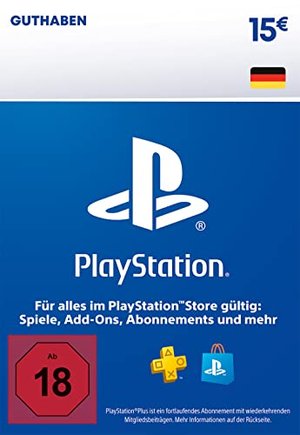Wenn der Speicherplatz der PlayStation 4 knapp wird, kann man wieder etwas Platz schaffen, indem man bereits durchgespielte Titel oder nicht mehr benötigte Anwendungen löscht. Wie man auf der PS4 Spiele und Apps löschen kann, erfahrt ihr hier.
Auch wenn man die Spiele der PS4 auf Disk kauft, müssen die Titel und somit viele Gigabyte auf der Festplatte installiert werden. Wenn die Konsole euch darauf hinweist, dass ihr nicht mehr genügend Speicherplatz habt, müsst ihr also aussortieren, was ihr vorerst nicht mehr spielen möchtet.
Dabei gibt es zwei grundsätzliche Wege, um Spiele und Anwendungen von der PS4 zu löschen. Ihr könnt einen bestimmten Titel löschen oder über die Einstellungen auch gleich mehrere oder alle installierten Inhalte löschen.
Spiel oder Anwendung löschen
- Startet die PlayStation 4 und wählt auf dem Home-Screen das Spiel oder die App an, die ihr löschen wollt.
- Drückt auf dem Controller den Button „Options“.
- Wählt aus dem Kontextmenü (rechts) die vorletzte Option „Löschen“ aus.
- Die Konsole fragt euch nun nochmal, ob ihr die Anwendung wirklich löschen wollt. Bestätigt, indem ihr „OK“ auswählt.
Hinweis: Beim Löschen der Anwendung werden nur die installierten Dateien und Updates der Software gelöscht. Eure Spielstände bleiben erhalten. So könnt ihr euer Spiel fortsetzen, wenn ihr euch dazu entscheidet, das Spiel später wieder zu installieren.
Mehrere Anwendungen gleichzeitig löschen
- Schaltet die PlayStation 4 ein und begebt euch ins obere Hauptmenü.
- Öffnet die „Einstellungen“ (vorletzter Punkt im Menü) und dann den Menüpunkt „Speicher“.
- Wählt den „Systemspeicher“ und daraufhin die „Anwendungen“ aus.
- Drückt den Button „Options“ auf dem Controller und wählt „Löschen“ aus.
- Nun könnt ihr die Spiele und Anwendungen anhaken, die ihr löschen möchtet.
Alternativ könnt ihr rechts auch mit „Alle auswählen“ direkt sämtliche installierte Anwendungen markieren. - Wenn ihr alle Titel und Programme ausgewählt habt, müsst ihr unten rechts den Button „Löschen“ betätigen.
- Die Konsole fragt euch abschließend, ob ihr die Anwendungen wirklich löschen wollt. Bestätigt, indem ihr „OK“ auswählt.
Hinweis: Auch wenn ihr mehrere Spiele gleichzeitig löscht, bleiben eure Speicherstände erhalten. Falls ihr diese ebenfalls Löschen wollt, könnt ihr diese separat unter „Systemspeicher“ → „Gespeicherte Daten“ löschen.